So finden, sehen und verwenden Sie die Versionsverlaufsfunktion von Google Keep
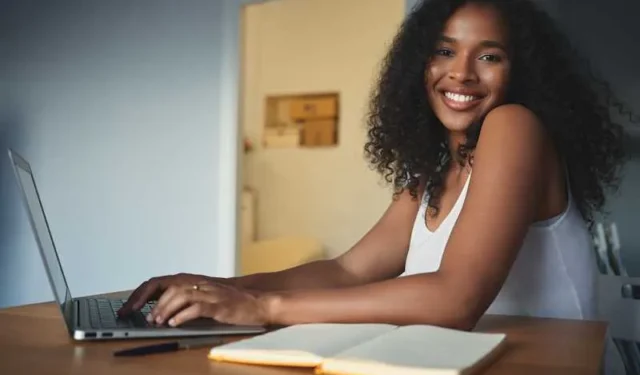
Google Keep hat sich als beliebtes kostenloses Notiztool etabliert , das eine einfache, aber effiziente Möglichkeit bietet, Ihre Gedanken, Ideen und Aufgaben zu organisieren. Unter dem Funktionsumfang ist vor allem die Versionshistorie-Funktionalität hervorzuheben.
Mit diesem relativ neuen Bearbeitungstool können Benutzer die im Laufe der Zeit an ihren Notizen vorgenommenen Änderungen verfolgen, auf frühere Versionen zugreifen und bei Bedarf sogar Änderungen rückgängig machen oder frühere Änderungen rückgängig machen.
In diesem Leitfaden führen wir Sie durch die Schritte zur effektiven Nutzung der Versionsverlaufsfunktion von Google Keep und helfen Ihnen dabei, einen gut organisierten und leicht zu verwaltenden digitalen Arbeitsplatz aufrechtzuerhalten.
Den Versionsverlauf in Google Keep verstehen
Die Versionsverlaufsfunktion von Google Keep funktioniert ähnlich wie eine Zeitmaschine für Ihre Notizen. Es zeichnet jede an einer Notiz vorgenommene Bearbeitung auf, sodass Sie den Fortschritt der Änderungen im Laufe der Zeit verfolgen können. Dies ist besonders wertvoll, wenn Sie eine frühere Version einer Notiz erneut aufrufen, Änderungen verfolgen oder mit anderen zusammenarbeiten und dabei den Beitragsverlauf beibehalten möchten.
Frühere Versionen in Ihrem Keep-Konto finden und darauf zugreifen
Öffnen Sie Google Keep: Melden Sie sich bei Ihrem Google-Konto an und navigieren Sie zu Google Keep. Stellen Sie sicher, dass Sie bei dem Konto angemeldet sind, in dem Ihre Notizen gespeichert sind.
- Wählen Sie eine Notiz aus: Wählen Sie die Notiz aus, für die Sie auf den Versionsverlauf zugreifen möchten.
- Klicken Sie auf „Weitere Optionen“ : Klicken Sie in der Notiz auf die drei Punkte (Weitere Optionen) unten rechts in der Vorschau.
- Wählen Sie „Versionsverlauf“: Wählen Sie im Dropdown-Menü „Versionsverlauf“ aus. Durch diese Aktion wird ein neues Bedienfeld geöffnet, in dem eine Zeitleiste mit Versionen für die ausgewählte Notiz angezeigt wird.
- Versionen überprüfen: Im Versionsverlaufsfenster können Sie durch die Zeitleiste der an der Notiz vorgenommenen Änderungen scrollen. Jede Version wird von einem Zeitstempel begleitet, der es Ihnen ermöglicht, bestimmte Momente im Bearbeitungsverlauf der Notiz zu lokalisieren.
- Anzeigen und Wiederherstellen : Klicken Sie auf eine bestimmte Version, um deren Inhalt anzuzeigen. Wenn Sie eine frühere Version finden, zu der Sie zurückkehren möchten, klicken Sie auf die Schaltfläche „Diese Version wiederherstellen“. Denken Sie daran, dass durch das Wiederherstellen einer Version der aktuelle Inhalt der Notiz ersetzt wird.
Praktische Anwendungen dieser Funktion
Kollaborative Arbeit
Wenn Sie mit anderen an Projekten oder Ideen zusammenarbeiten , stellt die Funktion „Versionsverlauf“ sicher, dass Sie verfolgen können, wer welche Änderungen vorgenommen hat, und bei Meinungsverschiedenheiten oder Überarbeitungen problemlos auf frühere Versionen zurückgreifen können.
Fehlerbehebung
Haben Sie versehentlich etwas Wichtiges gelöscht oder überschrieben? Die Funktion „Versionsverlauf“ dient als Sicherheitsnetz und ermöglicht Ihnen die Wiederherstellung verlorener Inhalte.
Fortschrittsverfolgung
Ganz gleich, ob es sich um eine To-Do-Liste, eine Brainstorming-Sitzung oder kreatives Schreiben handelt – die Betrachtung der Entwicklung Ihrer Notizen kann Ihnen dabei helfen, Ihren Fortschritt einzuschätzen und Ihre Ideen zu verfeinern.
Entwürfe vergleichen
Für Autoren und Inhaltsersteller kann der Vergleich verschiedener Notizentwürfe dabei helfen, ihre Arbeit zu verfeinern und zu polieren.
Die Funktion „Versionsverlauf“ von Google Keep bietet Nutzern eine praktische und effiziente Möglichkeit, ihre Notizen zu verwalten. Wenn Sie verstehen, wie Sie auf diese Funktion zugreifen und sie nutzen, können Sie Ihr Notizenerlebnis verbessern, effektiv zusammenarbeiten, verlorene Inhalte wiederherstellen und die Entwicklung Ihrer Ideen verfolgen.
Unabhängig davon, ob Sie Student, Berufstätiger oder jemand sind, der eine organisierte digitale Notizenverwaltung anstrebt, kann die Einbindung des Versionsverlaufs in Ihren Arbeitsablauf einen erheblichen Unterschied bei der Aufrechterhaltung eines klaren und organisierten digitalen Arbeitsplatzes machen.
Schließlich ist die Versionsverlaufsfunktion nur über die Google Keep-Website zugänglich. Und wenn Sie es noch nicht in Ihrem Konto sehen, führt Google die Funktion immer noch weltweit ein.



Schreibe einen Kommentar